如何解决U盘无法拷贝4GB以上文件问题
U盘是现在十分常用的存储设备,有些用户遇到了无法拷贝4GB以上文件问题,想知道如何解决,接下来小编就给大家介绍一下具体的操作步骤。
具体如下:
1. 首先第一步先将U盘插入电脑,接着根据下图所示,发现U盘可用空间为28GB。

2. 第二步先找到大于4G的文件,接着单击鼠标右键,然后在弹出的菜单栏中根据下图箭头所指,点击【复制】选项。
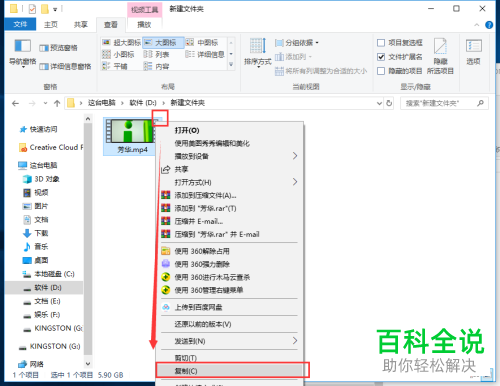
3. 第三步进入U盘,右键单击空白处,在弹出的菜单栏中根据下图所示,点击【粘贴】选项。

4. 第四步根据下图所示,会弹出【文件太大】弹窗,无法复制文件。
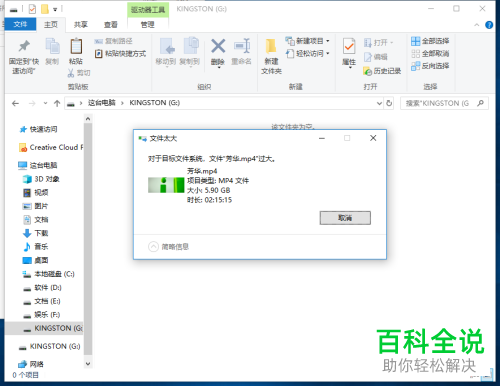
5. 第五步右键单击U盘,在弹出的菜单栏中根据下图所示,点击【属性】选项。

6. 第六步打开【属性】窗口后,根据下图所示,发现文件系统为【FAT32】,因此无法拷贝4GB以上文件。
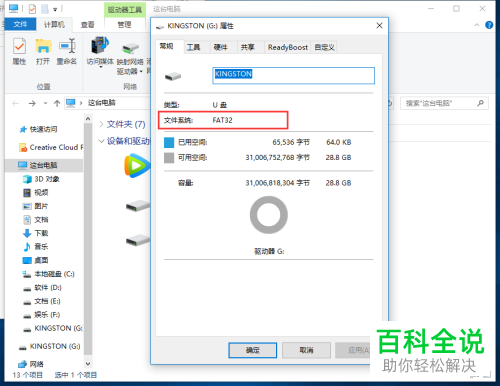
7. 第七步先右键单击U盘,接着在弹出的菜单栏中根据下图所示,点击【格式化】选项。

8. 第八步打开【格式化】窗口后,根据下图所示,先将【文件系统】设置为【NTFS】,接着点击【开始】选项。

9. 第九步在弹出的窗口中,根据下图所示,点击【确定】选项。

10. 第十步等待U盘格式化完毕,根据下图所示,再次点击【确定】选项。

11. 最后重新粘贴文件,根据下图所示,等待粘贴完成即可。

以上就是如何解决U盘无法拷贝4GB以上文件问题的方法。
赞 (0)

